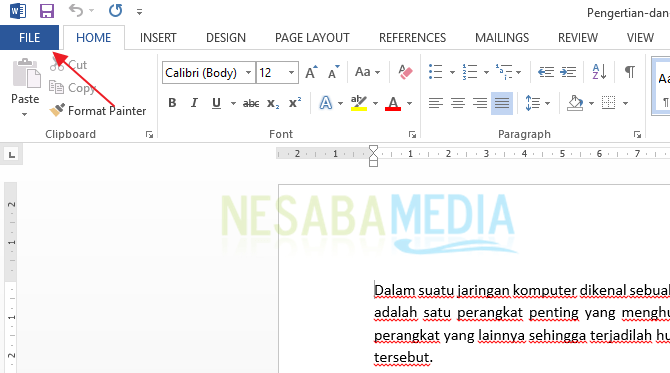アプリケーションを使用せずにPDFをWordに変換する3つの方法、それは機能します!
多分あなたは精通していますPDFとWordの両方の用語。インターネットに分散しているほとんどすべての電子ブックはPDF形式を使用しています。 PDF形式は非常に人気があり、多くの人がこのドキュメント形式に精通しています。
そうであっても、誰かがしたいことがありますPDFファイルをWordなどの他の形式に変換します。これはいくつかの理由で行われましたが、その1つはドキュメントのコンテンツを編集することでした。ドキュメントを編集するには、ほとんどの人がWordアプリケーションを使用して編集することを好みます。
残念ながら、一部の人々は、PDFをWordに変換して、PDFファイルを簡単に編集またはコンテンツをコピーできるWord文書に変換する方法について混乱しています。
アプリケーションなしでPDFをWordに変更する方法
ここでいくつかの方法を説明します素人にとってさえ、PDFを簡単に単語に変換する正確な3つの方法(アプリケーションを使用しない最後の方法)。 PDFをWordに変換する3つの方法を以下で確認してください。
1.ファイルを右クリック(アプリケーションなし)
最初の方法は最も方法ですシンプル。 WordアプリケーションでPDFファイルを開くだけで、PDFファイルは自動的にWordファイルに変換されます。以下に表示される手順:
- たとえば、次の名前のPDFファイルがあります。 ハブの定義と機能。 PDFからWordに変更したい。

- PDFファイルを右クリックして選択します で開く。次に選択します 言葉.

- 以下のような通知が届きます。通知には、WordアプリケーションがPDFファイルをWordファイルに変換するという警告が含まれています。選ぶ いいよ 続行します。

- プロセスが完了するまで数分待ちます 変換 終わったこのプロセスにかかる時間はPDFファイルのサイズに依存し、サイズが大きいほどプロセスが長くなります。
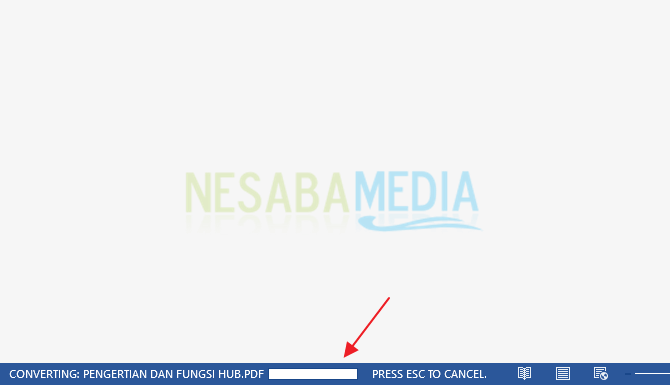
- Wordファイルに正常に変換されたPDFファイルは自動的に開きます。あなたがしなければならないすべてはクリックです 保存/名前を付けて保存 保存します。

2. PDFエディター(NitroPDF)の使用
ほとんどすべてのPDFビューアには、ユーザーがPDFファイルを他の形式に変換したり、PDFファイルを結合したり、ページごとにPDFファイルを分割したりできる機能が備わっています。
この方法を使用する場合は、最初にPDFビューアソフトウェアをインストールする必要があります。たとえば、私は NitroPDF PDFファイルをWordに変更します。完全な方法は次のとおりです。
- PDFファイルを開きます。
- タブ上 ホーム、というアイコンをクリックします 言葉に.
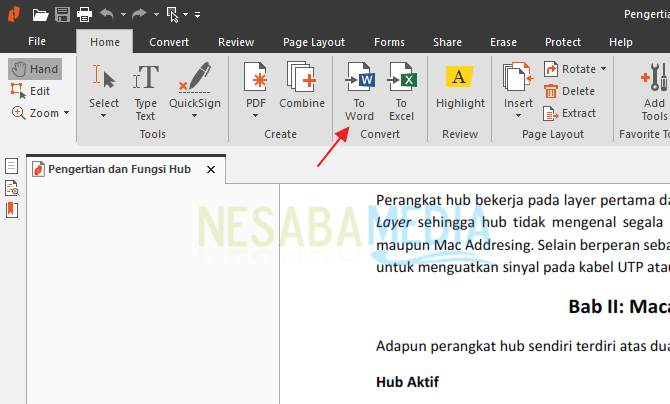
- 続行する前に 変換、このステップでは、結果ファイルの場所を決定できます 変換 保存されました。選ぶ 元のファイルのフォルダ 場所は、変換されるPDFファイルの場所と同じになります。その後、選択 変換 プロセスを開始する 変換.

- プロセス 変換 始まった。 PDFファイルからWordへの変換プロセスが完了するまで数分待ちます。

各PDFビューアでPDFファイルをWordに変換するツールの場所は、互いにまったく異なります。したがって、調整する必要があります。
3. PDFエディター(PDFelement)の使用
NitroPDFと同様に、PDFエディターの名前は PDF要素 また、PDFドキュメントをWord、Excel、PowerPoint、画像などの他の形式に変換する機能もあります。
私は以前にこのソフトウェアをレビューしました。 次のリンク。 PDF文書をPDFelementを使用して別の形式に変換する方法は次のとおりです。
- 変換するPDFドキュメントを開きます。
- 次に、[変換]を選択します。 Word、Excel、PowerPoint、またはその他の必要なファイル形式であるかに関係なく、必要なファイル形式(コタキを赤くしています)を選択します。

- その後、[保存]をクリックします(ファイル名も変更される場合があります)。

- 変換プロセスが完了するまで待ちます。これは、ファイルのサイズにも依存します。完了すると、「完了」という単語が表示されます。
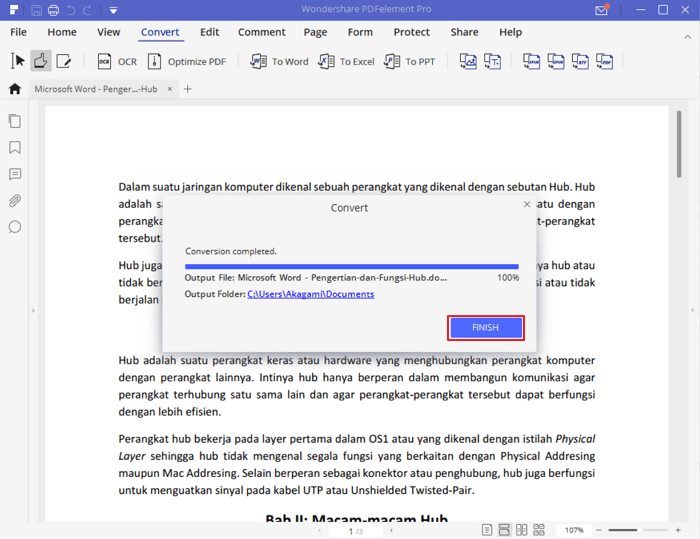
4.オンラインコンバーターの使用
PDFファイルをWordに変換する3番目の方法は、オンラインコンバーターサイトを使用することです。から始めることができる多くのオンラインコンバータがあります smallpdf.com, pdf2doc.com または ilovepdf.com.
たとえば、私はオンラインコンバータを使用しています ilovepdf.com PDFファイルをWordに変換します。以下の手順で確認できます。
- 開けて 次のリンク.
- その後、クリックしてPDFファイルをアップロードします PDFファイルを選択.

- PDFファイルのアップロードが完了したら、ボタンをクリックするだけです Wordに変換 プロセスを開始する 変換.

- プロセス 変換 始まる。さっき言ったように時間がかかる 変換 PDFファイルのサイズに依存します(大きいほど長くなります)。

- プロセスが 変換 ファイルの結果は自動的にダウンロードされます。たとえば、自動的にはダウンロードされません。クリックするだけです。 Wordをダウンロード ファイルを再ダウンロードします。

5. DupliCheckerツールの使用
記事や文書の盗用をチェックするだけでなく、変換ツール PDFからWord また、PDF文書をWord形式に簡単に変換するためにも使用できます。以下に表示される手順:
1.ブラウザを開いてサイトにアクセスしてください デュプリチェッカー.
2.次にボタンをクリックします アップロードする Word形式に変換するPDFドキュメントをアップロードします。
![[アップロード]ボタンをクリックします](/images/tutorial-pdf/3-cara-mengubah-pdf-ke-word-tanpa-menggunakan-aplikasi-berhasil_16.png)
3.目的のPDFドキュメントを選択します。その後選択 オープン.

4.アップロードプロセスが完了するまで待機し(100%)、ボタンをクリックします Wordに変換.

5.変換プロセスが完了したら、最後にボタンをクリックします ファイルをダウンロード.

それはPDFをWordに変更する方法のチュートリアルです今すぐ試すことができます。どちらの方法でも自由に選択できます。上記で説明した3つの方法でPDFファイルをWordに変換するときに問題や障害がある場合は、下のコメントボックスから遠慮なく質問してください。